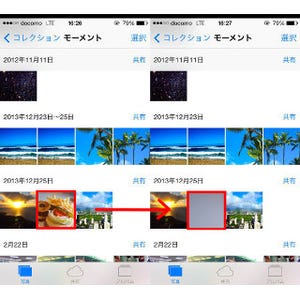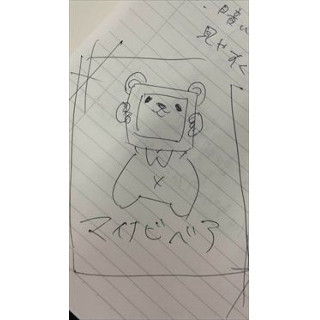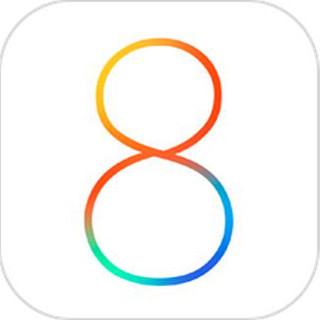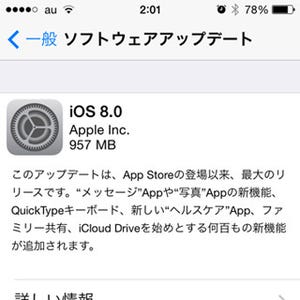iOSの最新バージョン「iOS 8」には、健康管理アプリ「HealthKit」への対応や、サードパーティ製キーボードへの対応、ウィジェット機能の実装など、さまざまな機能が追加されている。本稿では、「写真」アプリから任意の写真・画像を非表示にする方法を紹介する。
iOS 8では、標準の「写真」アプリも大幅に変更。これまでおなじみだった「カメラロール」、「自分のフォトストリーム」という2つのアルバムが消え、「最後に追加した項目」に統合されている。そして、任意の写真・画像を非表示にできる機能が追加された。非表示にするとどうなるのか、写真を交え解説しよう。
なお、本稿では「iPhone 5s」を使用している。
ズラッとならんだマイナビベアだが、1人(匹?)だけサングラスをかけたアウトローがいる。このマイナビベアを非表示にしたい。
写真を選択したら、写真の上を長押しする。すると、「コピー」、「非表示」という2つの選択肢が出現するので「非表示」をタップ。
「非表示」をタップすると注意書きとともに、もう一度聞いてくるので「非表示にする」を選択しよう。
すると完全にアウトローの姿が消えている。
ただし、注意書きにもあったように非表示になるのは「写真」タブから写真・画像を閲覧している場合のみであり、「アルバム」タブからは見ることができる。また、「アルバム」タブには「非表示」アルバムも作成されるため、秘密の写真を隠してホッとしているユーザーは気をつけてほしい。
なお、再表示させたいときは、非表示になっている画像を選択して長押しすれば「再表示」タブが出現する。
完全に隠せるというわけではないが、一時的なカモフラージュにはなるかもしれない。どう使うかはあなた次第である。